Sommario
Qualche giorno fa, uno dei nostri clienti ha portato il suo portatile Lenovo al nostro servizio informatico, per cambiare il disco rigido danneggiato e installare Windows 10. Dopo aver sostituito il disco ed eseguito un'installazione pulita di Windows 10, mi sono accorto che la Lenovo Easy Camera non funzionava su Skype, ma funzionava perfettamente nell'app Fotocamera che Windows 10 include.

Dopo aver applicato molte soluzioni trovate sul web senza successo, ho finalmente trovato un modo per far funzionare la Lenovo Easy Camera con Skype.
Come risolvere il problema: la fotocamera Lenovo non funziona su Skype.
Importante: Prima di continuare ad applicare i metodi descritti di seguito, assicurarsi che la fotocamera sia attivata: a tal fine premere il tasto F8 una volta (o Fn + F8 ) per attivare la fotocamera, quindi aprire Skype e verificare se la fotocamera viene riconosciuta.
Metodo 1. Cambiare il driver della fotocamera facile di Lenovo. Metodo 2. Disinstallare il software della fotocamera facile di Lenovo. Metodo 3. Consentire a Skype Preview di accedere alla fotocamera (Windows 10). Metodo 1. Cambiare il driver della fotocamera facile di Lenovo.
Il primo metodo, che alla fine ha funzionato per me, è stato quello di sostituire il driver "Lenovo Easy Camera" con il driver " Dispositivo video USB " autista. Per farlo:
1. Aprire Gestione dispositivi. A tal fine:
- Stampa " Finestre ”
 + " R " per caricare il file Correre Digitare " devmgmt.msc " e premere Entrare .
+ " R " per caricare il file Correre Digitare " devmgmt.msc " e premere Entrare .

2. Cliccare con il tasto destro del mouse su Lenovo Easy Camera e scegliere Aggiornamento del software del driver .
3. Selezionare " Cerca il software del driver nel mio computer ".

4. Quindi selezionare " Mi permetta di scegliere da un elenco di driver di periferica presenti sul mio computer ".

5. Selezionare la voce Dispositivo video USB dall'elenco e premere Avanti .
6. Attendere il completamento dell'installazione.
7. Chiudere Gestione dispositivi.
8. Avviare Skype e testare la fotocamera. Se il problema persiste, passare al metodo successivo.
Metodo 2. Disinstallare il software Lenovo Easy Camera.
1. Aprire Programmi e caratteristiche nel pannello di controllo. Per fare questo:
- Stampa " Finestre ”
 + " R " per caricare il file Correre Digitare la finestra di dialogo appwiz.cpl e premere Entrare .
+ " R " per caricare il file Correre Digitare la finestra di dialogo appwiz.cpl e premere Entrare .
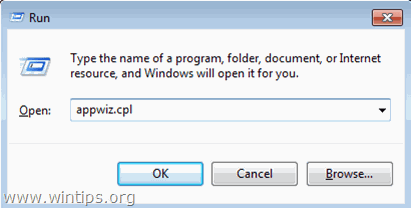
2. Dall'elenco dei programmi, selezionare il programma Lenovo Easy Camera e fare clic su Disinstallare .
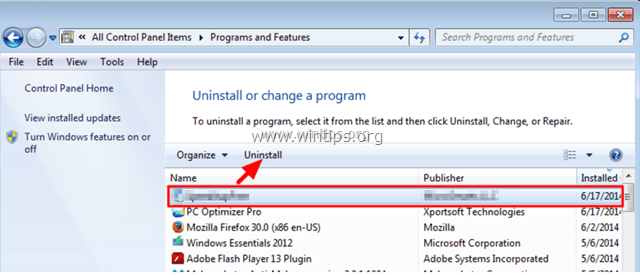
3. Riavviare il computer.
4. Accedere a Lenovo PC Support e digitare il numero di serie Lenovo.
5. Trova e scarica il driver più recente per Lenovo Easy Camera.
6. Installare il driver Lenovo Easy Camera.
7. Riavviare il computer.
8. Dopo il riavvio, aprite Skype e verificate se la fotocamera viene riconosciuta.
Metodo 3. Consentire a Skype Preview di accedere alla fotocamera (Windows 10).
Se si utilizza l'opzione Anteprima Skype assicurarsi che le app siano autorizzate ad accedere alla fotocamera, dalle Impostazioni sulla privacy. A tal fine, verificare che le app siano autorizzate ad accedere alla fotocamera:
1. Dal menu Start fare clic sull'icona Impostazioni.
2. Scegliere La privacy .
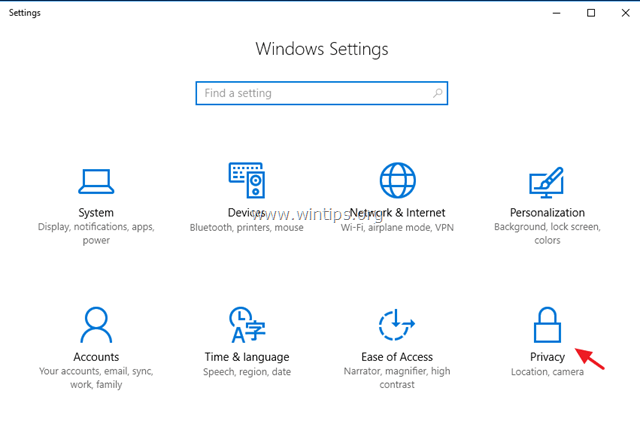
3. Nelle impostazioni della privacy, scegliere Macchina fotografica nel riquadro di sinistra e attivare la funzione Lasciare che le app usino la mia fotocamera e l'interruttore dell'anteprima di Skype.
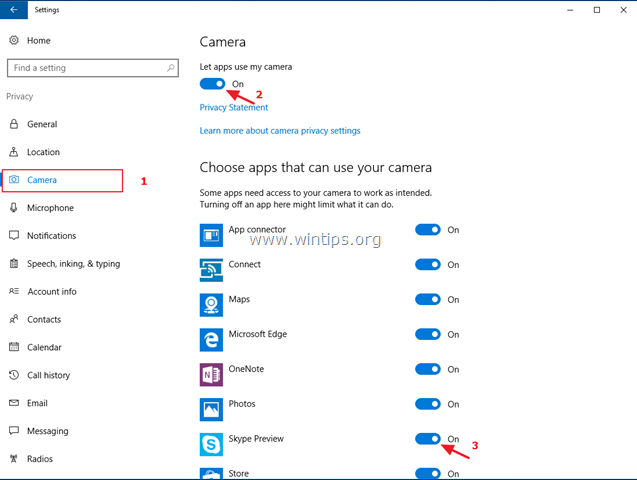
4. Aprite Skype e verificate se la vostra fotocamera viene riconosciuta.
Altre cose da provare se la fotocamera non viene riconosciuta in Skype.
1. Scaricate e installate una versione precedente di Skype.
2. Scaricare e installare il programma di installazione completa di Skype.
Fatemi sapere se questa guida vi è stata utile lasciando un commento sulla vostra esperienza. Vi prego di mettere "Mi piace" e di condividere questa guida per aiutare gli altri.

Andy Davis
Il blog di un amministratore di sistema su Windows





